Средство для облегчения жизни с Windows
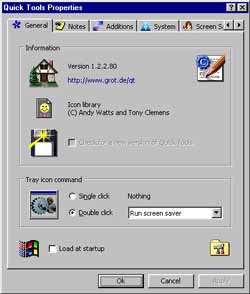
Жил-был человек, который, пользуясь операционной системой Microsoft Windows, решил облегчить жизнь другим пользователям этой же ОС. Чтобы не тянулась рука к CD-ROM'у для открытия/закрытия его лотка, чтобы в любой момент одним движением мыши или одним нажатием клавиши клавиатуры вы смогли запустить хранитель экрана, и тем самым скрыть информацию на мониторе от любопытных глаз, вошедших к вам в комнату или офис людей.
А может быть из-за ненависти к продуктам Билла Гейтса вы любите выключать ваш компьютер без предупреждения, задействовав под эту функцию отдельную клавишу (кнопка выключения питания не в счет:)). Все это и многое другое вы сможете осуществить с помощью одной полезной, на мой взгляд, утилиты.
Программа носит название Quick Tools. Автором является Олег Ченский (Oleg Chensky). Его творение распространяется и относится к разряду freeware программ. Работает под всеми нами любимой Microsoft Windows версий 95/98/NT и, конечно, 2000:). После довольно быстрой инсталляции в правом нижнем углу, рядом с часами, появляется цветочек синего цвета (смотрите, не перепутайте с цветочком ICQ), с помощью которого и будет производиться дальнейшая работа с этой программой. Теперь кликаем правой кнопкой мыши на этом цветочке и залазим в properties, т.е. свойства по-нашему. Окно свойств состоит из девяти различных закладок. Рассмотрим каждую в отдельности.
General
В этой закладке вы можете настроить то действие, которое будет производиться на ваш выбор по одиночному или двойному нажатию на цветочек в трее. Среди возможных вариантов присутствуют следующие: nothing, properties, run screen saver, windows information, new note, show all notes, end session, empty clipboard, mute/sound, refresh desktop icons, hide/show desktop icons, online status window, browse folders, close Quick Tools. А теперь я немного поясню, что скрывается за каждым из этих названий.
При выборе nothing программа не будет ничего выполнять по одиночному/двойному нажатию на цветочек. Properties - вызов свойств данной программы. Run screen saver - запускается текущий хранитель экрана. Windows information приводит к отображению окна, в котором показывается информация о названии и классе того элемента, на котором в данный момент находится указатель мыши. New note позволяет сделать какую-нибудь текстовую запись в специально предназначенном для этого редакторе. Show all notes показывает сразу все те записи, которые вы сделали с помощью предыдущего пункта new note. End session приведет к тому же, что и комбинация Пуск -> Завершение работы, т.е. к возможности выключить, либо перезагрузить компьютер. Empty clipboard - очищает буфер клавиатуры. Mute/sound позволяет сделать звук тише/громче. Refresh desktop icons обновляет иконки, находящиеся на вашем рабочем столе. Hide/show desktop icons позволит вам спрятать/отобразить вновь все иконки рабочего стола. Если вы находитесь в режиме online, то online status window позволит просмотреть статистику нахождения в этом режиме. Browse folders открывает перед вами окно обзора папок, выбрав одну из которых, вы попадаете прямо внутрь выбранной папки. Close Quick Tools производит закрытие этой программы.
Кроме того, в этой закладке можно установить автозапуск программы при каждой загрузке Windows. И, напоследок, здесь всем желающим предоставлена возможность увидеть фотографию автора этой программы.
Notes
Здесь все связано с редактором записей. Данная закладка позволит вам изменять фон редактора, нажав на иконку с надписью Color. Если вы выберите иконку Font, то у вас появится возможность выбрать название, цвет и размер шрифта. Редактору ваших записей вы сможете присвоить горячую клавишу, а также можете установить отображение ваших записей сразу же после загрузки Windows. Кроме этого здесь присутствует возможность настройки редактора так, чтобы окна с вашими записями постоянно оставались поверх остальных окон.
Additions
Эта графа поможет установить горячую клавишу для очистки буфера клавиатуры и еще одну горячую клавишу для быстрой минимизации открытых окон. Кроме того, иконка минимизированного окна появляется в трее, возле часов. Если нажать на ней левой кнопкой мыши, то окно вновь откроется перед вами, если же нажать правой кнопкой, то окно вовсе будет закрыто, и иконка исчезнет из трея.
System
С этой закладкой нужно быть повнимательней, а то могут возникнуть последствия, при которых вам не удастся сохранить нужную информацию. В закладке есть раздел под названием End session, который приводит к выключению компьютера. Так вот, если не поставить галочку в графе Confirm, то при активизации End session, в зависимости от того, что вы выбрали из Shut Down, Restart, Logoff, Power off, произойдет завершение работы, перезагрузка; если в системе установлена возможность входа нескольких пользователей, то произойдет выгрузка текущего пользователя из системы, отключение питания. Если же вы все же поставили галочку в этой графе, то программа спросит разрешение на дальнейшие действия. Здесь есть и еще одна галочка под названием Force. Автор не рекомендует ее использовать, так как это может привести к принудительному выходу из системы. На End session вы также можете назначить свою горячую клавишу.
Screen Saver
При помощи этой закладки вы сможете настроить вызов хранителя экрана. Во-первых, вы сможете при помощи мыши вызывать хранитель экрана. Для этого вам нужно только определиться с тем, в какой из углов нужно поместить курсор мыши, установить задержку от 0 до 1000 мс и указать площадь квадрата, который нужен для определения погрешности попадания курсора в зону активизации хранителя экрана. Во-вторых, запустить хранитель экрана вы сможете, нажав на клавишу Pause (для тех, кто не знает где располагается данная клавиша поясню: она расположена чуть левее индикаторов Num Lock, Caps Lock, Scroll Lock:)). Однако вызов хранителя экрана при помощи мыши или клавиши Pause вы можете отключить. Также можно отключить и системную активацию screen saver'а, который активизируется через определенный промежуток времени. Кроме этого здесь располагается иконка с помощью которой вы сможете попасть в настройки экрана.
Desktop
В этой закладке все относится к рабочему столу. Здесь можно установить отображение названий иконок на прозрачном фоне, а также выбрать системный цвет шрифта или оставить свой. Также можно изменить время обновления рабочего стола от 0 до 5 с. Как и в прошлой закладке, здесь находится иконка вызова свойств экрана.
Miscellaneous
Необходимости использовать функции данной закладки, по-моему, нет никакой, но это лично мое мнение, поэтому вам решать использовать ее или нет. Однако содержание этой закладки я все же опишу. Здесь вам представлена возможность включить отображение некоторых окон в виде веб-страничек. Включить вид курсора, который при наведении на ярлык станет таким, будто вы навели курсор не на ярлык, а на гиперссылку. Непонятно для чего автор решил включить возможность корректировки времени прямо из сети Internet %). Ну да ладно, автору все-таки виднее:).
Multimedia
Здесь вам представлена возможность установить горячие клавиши на увеличение и уменьшение, или просто выключение громкости. А также вы сможете отрегулировать скорость изменения громкости, которая будет увеличиваться, либо уменьшаться при нажатии установленных вами горячих клавиш. Кроме регулировки звука вы сможете определить горячие клавиши на открытие и закрытие привода CD-ROM.
Online
Тут все посвящено статистике нахождения в режиме online. Перед вами будут отображаться следующие отрезки времени: все время, которое вы провели в режиме online; время за последний год; месяц; день и последний выход в режим online. Все это вы сможете сохранить, загрузить из файла, либо же просто очистить. Удивительно то, что рядом с иконкой, которая вызывает панель управления, расположена еще одна иконка - калькулятор. Наверное, для того, чтобы посчитать какую сумму денег вы должны своему провайдеру:).
Часть вышеописанных функций программы доступна и тогда, когда вы в трее нажмете правую кнопку мыши и выберете Tools. Сразу перед вами во всплывающем меню предстанет список возможных действий.
Для всех желающих попробовать самостоятельно эту программу в действии даю ссылку: http://www.grot.de/qt. Занимает эта программа в архиве 470Kb. Евгений Сечко, safeman@mail.ru (c) компьютерная газета
Компьютерная газета. Статья была опубликована в номере 35 за 2000 год в рубрике soft :: системные программы


